Slik tar du et rulleskjermbilde i Android 12
Hva du bør vite
- Trykk og hold inne strøm- og volum ned-knappene. Plukke ut Fang mer fra ledeteksten nede til venstre.
- Det resulterende bildet inkluderer alt innhold over og under det originale skjermbildet.
- Bare enkelte apper støtter for øyeblikket funksjonen for rullende skjermbilder.
Denne artikkelen forklarer hvordan du tar rullende skjermbilder i Android 12.
Slik tar du rulleskjermbilder i Android 12
Hvis du allerede vet hvordan du tar et skjermbilde med Android-enheten din, er du allerede halvveis der. For de som ikke gjør det, tar denne prosessen noen sekunder, så bare følg disse instruksjonene.
-
Finn bildet, appen eller nettsiden du vil ta et skjermbilde av.
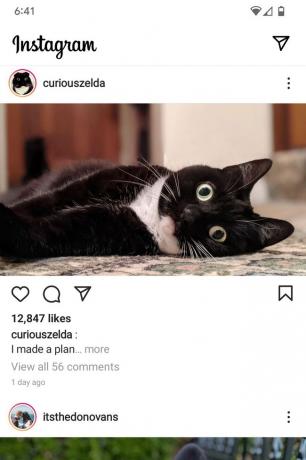
Trykk og hold inne Makt og Volum ned knapper for å ta et skjermbilde. Hvert skjermbilde lagres i en dedikert mappe på enheten.
-
Fra ledeteksten som kommer opp nederst til venstre på skjermen, kan bildet ses i full skjerm, det kan deles via sosiale medier og MMS, det kan redigeres, eller Fang mer knappen kan velges. Dette siste alternativet vil starte prosessen med å lage et rullende skjermbilde.

-
Etter å ha valgt Fang mer alternativet, vil hele bildet vises. Dette vil inkludere det originale skjermbildet, samt alt innhold over og under det originale skjermbildet. Kantene til det nye skjermbildet kan manipuleres for å lage et større bilde.
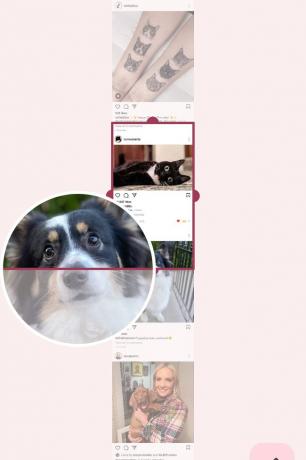
-
Når området for rulleskjermbildet er valgt, kan du redigere det endelige bildet. Etter at endringene er fullført, kan det rullende skjermbildet lagres ved å trykke på Lagre-knappen øverst til venstre på skjermen.

-
Etter lagring kan det rullende skjermbildet sees i Android 12 fotogalleri-appen, så vel som andre foretrukne bildevisningsapper.
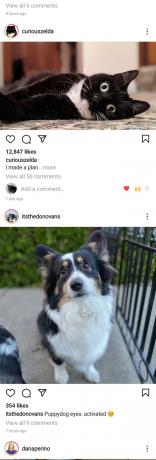
Merk
Hvis alternativet "Fang mer" ikke vises under trinn 3, er ikke appen, bildet eller nettsiden kompatibel med rullende skjermbilder.
Vil min Android 12-smarttelefon ha et rulleskjermbilde?
Ja, som en av hovedfunksjonene bak Android 12, bør rulling av skjermbilder være inkludert i hver smarttelefon eller enhet. Det viktigste punktet å huske er at enheten din må kjøre Android 12.
Tidligere versjoner av Android krevde en tredjepartsapp som Langskudd for å lage et rullende skjermbilde. Faktisk la andre smarttelefonprodusenter til funksjonalitet for å rulle skjermbilde, rett under forskjellige navn som "scroll capture" og "scrollshot".
Alternativet for å lage et rulleskjermbilde i Android 12 er avhengig av en rekke faktorer, hvorav den første er hvorvidt den aktuelle telefonen kjører Android 12. Å rulle skjermbilder er en ny funksjon som er opprinnelig funnet i Android 12 for første gang siden Google lanserte operativsystemet. Selv om Pixel 6 og Pixel 6 Pro er de eneste to telefonene på markedet med Android 12 forhåndslastet, mange andre telefoner kan enten oppgradere til det nye operativsystemet eller vil etter hvert få tilgang til Android 12.
Hvordan aktiverer jeg rulling i skjermbildene mine?
Hvis du bruker Android 12, er alt som må gjøres å ta et skjermbilde i en støttet app, et bilde eller en nettside og velge alternativet "Fang mer". Derfra kan skjermbildet endres for å gjøre det både større og rullbart.
